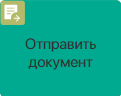 Графический элемент Отправить документ доступен только при настроенном модуле Диадок. Используется для организации юридически значимого документооборота. В рамках маршрута пользователь получит задачу подписать документ или пакет документов. Затем подписанный документ или пакет будет отправлен контрагенту в Диадок напрямую из ELMA365.
Графический элемент Отправить документ доступен только при настроенном модуле Диадок. Используется для организации юридически значимого документооборота. В рамках маршрута пользователь получит задачу подписать документ или пакет документов. Затем подписанный документ или пакет будет отправлен контрагенту в Диадок напрямую из ELMA365.
Отправлять можно:
- приложения типа Документ, для которых установлено соответствие с типами документов Диадок. Подробнее об этой настройке можно прочитать в статье «Модуль „Диадок“»;
- приложения типа Произвольное приложение с опцией Один — только для отправки пакета документов. В этом случае разместите блок Формирование пакета на схеме процесса перед графическим элементом Отправить документ. Это позволит сначала сформировать пакет, а затем отправить его.
Настройка блока
Перетащите графический элемент на схему процесса и дважды нажмите на него. Настройки в открывшемся окне выполняются на нескольких вкладках:
- Основное — укажите название графического элемента. Оно отображается на схеме процесса, а также в интерфейсе пользователя как название задачи. Также можно добавить шаблон названия пользовательской задачи. Для этого включите опцию Формировать название по шаблону и задайте шаблон с помощью контекстных переменных так же, как в настройках блока Задача;
- Входные и выходные атрибуты — укажите идентификатор приложения, элемент которого будет отправлен в Диадок. Для этого нажмите Выберите поле. Затем найдите нужное приложение, наведите на него курсор и в списке свойств выберите Идентификатор.
Чтобы приложение было доступно для выбора, не забудьте добавить его в контекст процесса; - Время выполнения — вы можете ограничить срок, отведённый пользователю на выполнение задачи;
- Обработка ошибок — задайте действие, которое выполнится, если возникнет ошибка: оповестить выбранных пользователей или прервать процесс;
- Описание — вы можете посмотреть описание действия, заданное разработчиком модуля Диадок.
Сохраните изменения.
Задача «Отправить документ» в интерфейсе
При прохождении маршрута на шаге Отправить документ сотруднику назначается задача подписать и отправить документ.
начало внимание
Подписывать документы могут только те пользователи, которым предоставлен сертификат квалифицированной или неквалифицированной электронной подписи. В ELMA365 для выдачи УКЭП доступны интеграции с Диадок, КриптоПро, НУЦ. УНЭП можно получить с помощью провайдеров Sign.Me, УЦ Контур.
конец внимание
Задача подписания выглядит как стандартная карточка приложения типа Документ, но с дополнительной кнопкой Подписать и отправить. Нажав на неё, пользователь сможет подписать документ, используя электронную подпись. При этом отобразится запрос на доступ к сертификату для подписания. Если вы разрешили доступ, появится окно с настройками.
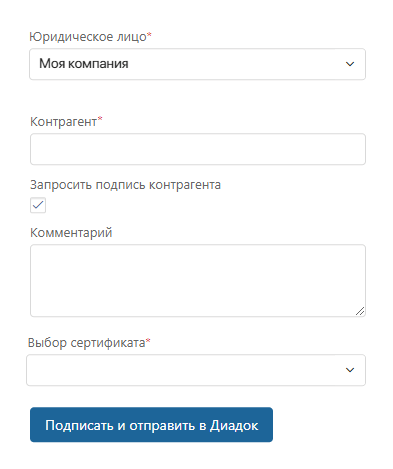
- Юридическое лицо* — выберите организацию из списка назначенных вам в настройках модуля Диадок. От её имени будут осуществляться действия в Диадоке.
- Контрагент* — укажите ИНН или наименование контрагента, которому отправляется документ. Для выбора доступны только те контрагенты, с которыми у вас настроена связь в Диадоке. После ввода данных отобразится уведомление о результате поиска в Диадоке. Если контрагент не найден, отправить документ нельзя.
- Запросить подпись контрагента — включите опцию, чтобы контрагент подписал документ в Диадоке. Для некоторых типов документов в Диадоке подпись запрашивается по умолчанию.
- Выбор сертификата* — выберите доступный вам сертификат для электронной подписи. После ввода данных отобразится уведомление о результате его проверки в ELMA 365. Если выявлена ошибка, отправить документ нельзя.
Нажмите кнопку Подписать и отправить в Диадок. Теперь документ будет подписан с использованием указанного сертификата и направлен тому контрагенту, которого вы указали в настройках.
В задаче подписания пакета отобразится список документов, входящих в пакет. Нажав на название документа, можно просмотреть его карточку. Нажав кнопку Подписать и отправить в Диадок, пользователь подпишет каждый документ в пакете.